Terakhir diperbarui saat

Jika Anda tahu ke mana harus mencari, mudah untuk mengubah nama iPhone, iPad, atau iPod Anda. Ikuti langkah-langkah sederhana ini dengan tangkapan layar untuk mengganti nama perangkat Anda sekarang.
Mengubah nama iPhone, iPod, atau iPad Anda sederhana jika Anda tahu di mana mencarinya. Baru-baru ini saya meminjam iPad dari seorang teman dan saya menyadari bahwa setiap kali saya terhubung ke jaringan, ia menampilkan nama perangkatnya yang kreatif namun sangat tidak pantas. Mari kita tinjau bagaimana mengubah nama dari menu pengaturan pada perangkat dan juga dari iTunes.
Cara Mengganti Nama iPhone, iPad, atau iPod
- Navigasi ke Pengaturan> Umum> Tentang dan Ketuk Nama.
- Ubah nama menjadi apa pun yang Anda inginkan.
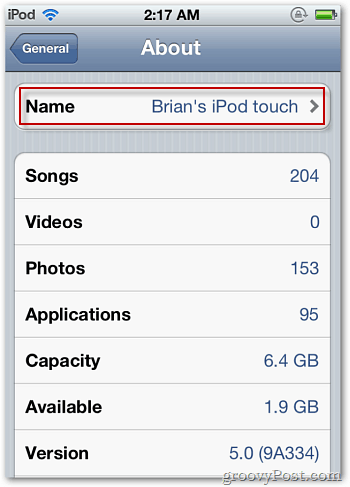
Cara Mengganti Nama iPhone atau iPod Menggunakan iTunes
1. BukaiTunes dan pergi ke Perangkat bagian bilah sisi. Klik dua kali nama perangkat Anda saat ini (standar untuk iPod adalah "iPod.")
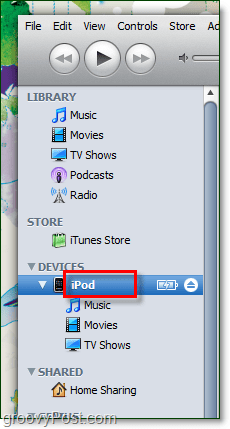
2. Tipe yang Anda inginkan nama baru lalu tekanMemasukkan.
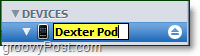
3. Tunggu beberapa detik untuk Anda iPod untuk menyelaraskan dan simpan pengaturan baru.
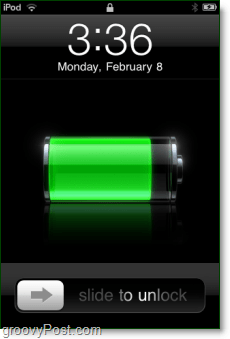
Hanya itu yang ada di sana! Bersenang-senang asyik memikirkan nama-nama kreatif untuk iPhone, iPad atau iPod Anda!



